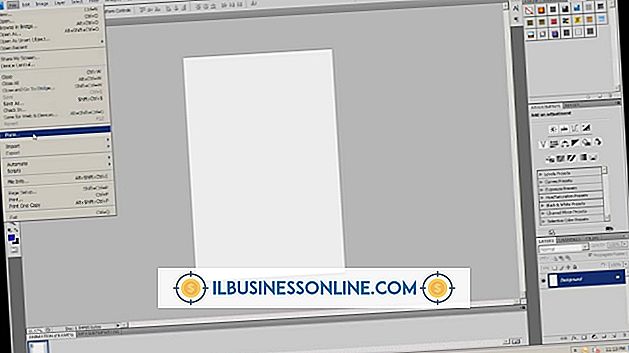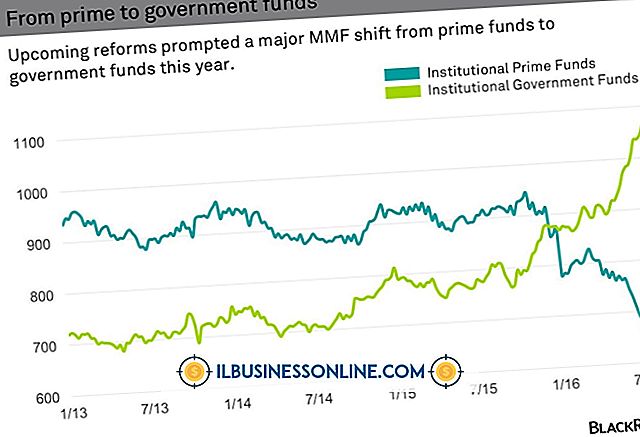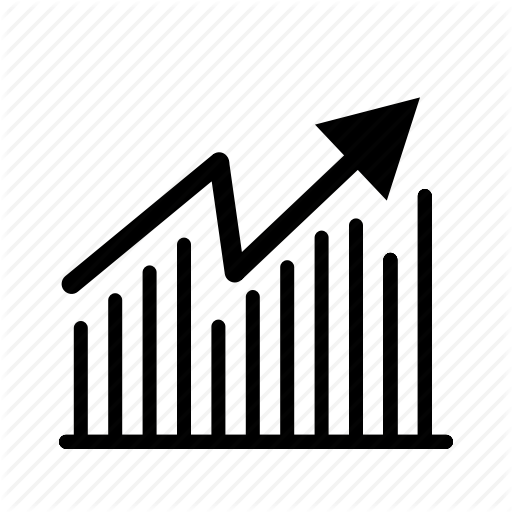Een andere computer loskoppelen van wifi
Het delen van uw wifi-verbinding is één ding, maar wanneer ongewenste mensen verbinding maken met uw verbinding, moet u zich zorgen maken. Een Wi-Fi-spion kan uw account controleren of illegale activiteiten uitvoeren die kunnen worden getraceerd naar uw router. Zelfs zonder snode bedoelingen zullen mensen die uw internetverbinding stelen de gegevensoverdracht vertragen en het voor u moeilijker maken om te genieten van de service waar u voor betaalt. Neem uw routerbesturing terug door ongewenste computers los te koppelen van uw wifi-netwerk.
Routerbeveiligingsparameters
Bij de meeste routers, zoals Belkin of NETGEAR, kunt u een beveiligingswachtwoord instellen om te bepalen wie toegang tot uw netwerk heeft en wie niet. Gebruik een bekend apparaat, zoals uw telefoon of computer die op uw router is aangesloten. Ga naar www.routerlogin.net en log in. De eerste keer dat u zich aanmeldt, gebruikt u "admin" voor de gebruikersnaam en het "wachtwoord" als het standaardwachtwoord. Werk alle informatie bij naar uw eigen gebruikersnaam en wachtwoord. Vergeet niet om complexe wachtwoorden te gebruiken om ongewenste toegang te beperken.
Ga naar het tabblad Geavanceerd, klik vervolgens op Beveiliging en klik op 'Toegangsbeheer'. U krijgt dan de optie "Toestaan" of "Blokkeer" toegang van apparaten in de lijst met computers die op uw netwerk zijn aangesloten.
Programma's van derden
Om te zien of een wifi-spion uw netwerk gebruikt met een niet-geautoriseerde computer, downloadt u een applicatie van derden. Who's On My WiFi (WIOMW) is een programma dat compatibel is met zowel Windows- als Mac-besturingssystemen. Nadat u het hebt gedownload en geïnstalleerd, voert u de basisinformatie in zoals gevraagd door het programma.
In de resultatenlijst worden alle bekende en onbekende apparaten genoemd, waaronder telefoons, tablets en zelfs Belkin-routers. App-gebruik op uw Android of iPhone wordt ook als "toegestaan" gezien zolang u het apparaat als een "bekend apparaat" binnengaat. Controleer of alle vermelde apparaten zich op het IP-adres bevinden dat overeenkomt met uw server. In het programma heeft u de mogelijkheid om ongewenste gebruikers te verwijderen met een simpele klik van de muis.
Versleutel uw netwerk
Zodra u ongewenste gebruikers uit uw wifi-netwerk hebt verwijderd, neemt u de tijd om uw netwerk te versleutelen voor extra beveiligingsmaatregelen en routerbeheer. Neem contact op met uw internetprovider voor de exacte details, maar de meeste werken op dezelfde manier. Verizon slaat een coderingssleutel op in de netwerkrouter. Log in op de router en zoek Draadloze instellingen op. Selecteer 'Draadloze status' in de linkernavigatiebalk. Kies "Beveiliging ingeschakeld" en u ziet de coderingssleutel worden weergegeven. Let op de versleutelingssleutel, werk het wachtwoord bij naar een complex geheel van tekens, cijfers en hoofdletters. Bewaar deze informatie op een veilige plaats en geef ze aan iedereen aan wie u toegang wilt verlenen.